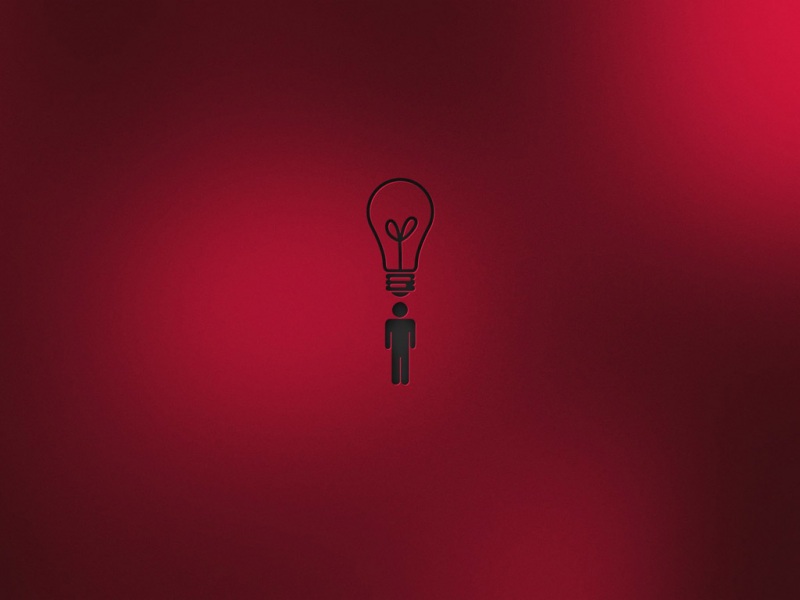现在上网购物的小伙伴比较的多,缺个啥上网都能买到,快递直接送到你的手里,既方便又省钱,但是有的东西买回来了,需要自己动手安装一下,如果没有这方面的经验,可能会造成损坏,给你带来一些不必要的麻烦。比如说小伙伴买了一套电脑,可能都是散件,需要小伙伴们自己安装,或者电脑主机里的某个配件损坏了,你从网上购买了一个回来,你却不会换等等一系列的问题。今天,我将这些经验分享给大家,希望能帮到你们。
这是内存条
这是CPU和风扇
这是显卡
这是电源
这是机箱
这是固态硬盘
这是主板
第一步安装电源,电源后面有四个小孔,找到相应的螺丝,固定到机箱的这个位置就行了,详细请看图。
电源固定到机箱里
第二步,将CPU固定到主板上,将cpu插座的别杆拔起,cpu四角对齐放入插槽,再插上别杆,详细看图
cpu固定到cpu插座
第三步,安装cpu风扇和内存条,口对口固定就行,这一步还是很简单的,依然献图为祥。
安装cpu风扇和内存条
第四步,将机箱上的开关线路连接到主板上,分清前置usb线和前置音频线,主板上有放错插槽,小伙伴可以大胆的自己接。
线路连接
第五步,将主板固定到机箱内,固定几个螺丝就行,
主板固定到机箱内
第六步,将电源供电线和cpu供电线插到主板上,有防错卡扣,小伙伴不用担心会接错。
链接电源线
第七步,安装固态硬盘,在机箱内找到相对应的位置,同样是四个螺丝固定,接好电源线和数据线。
第八步,将显卡固定到机箱内主板上,一个螺丝固定,详细请看图。
显卡装好
这是装好的样子
怎么样?你能看懂吗?喜欢请点个关注,谢谢!